在使用 wps 官网 进行文件操作时,下载的文档可能并未如预期般快速找到。如果你最近在使用 wps 进行文档编辑或表格创建,但却在下载后无法找到它们,那么接下来将提供有效的解决方案。
相关问题
我在下载过程中设置的保存路径是什么?
如何在文件管理器中查看已下载的文件?
如果在下载后找不到文件,该如何处理?
解决方案
检查下载保存路径
下载的文件通常会保存在默认的文件夹中,例如下载文件夹、文档目录或设置时指定的自定义位置。确保你了解文件保存的路径:
打开你的文件管理系统,比如资源管理器。
在 Windows 系统上,可以通过打开“文件资源管理器”(Windows + E)进入。
在 macOS 上,可以通过 Finder 访问文件夹。
查看默认下载路径。
找到“下载”文件夹,通常这个文件夹会在左侧栏中显示。
仔细浏览文件夹中的文件,以确保没有遗漏。
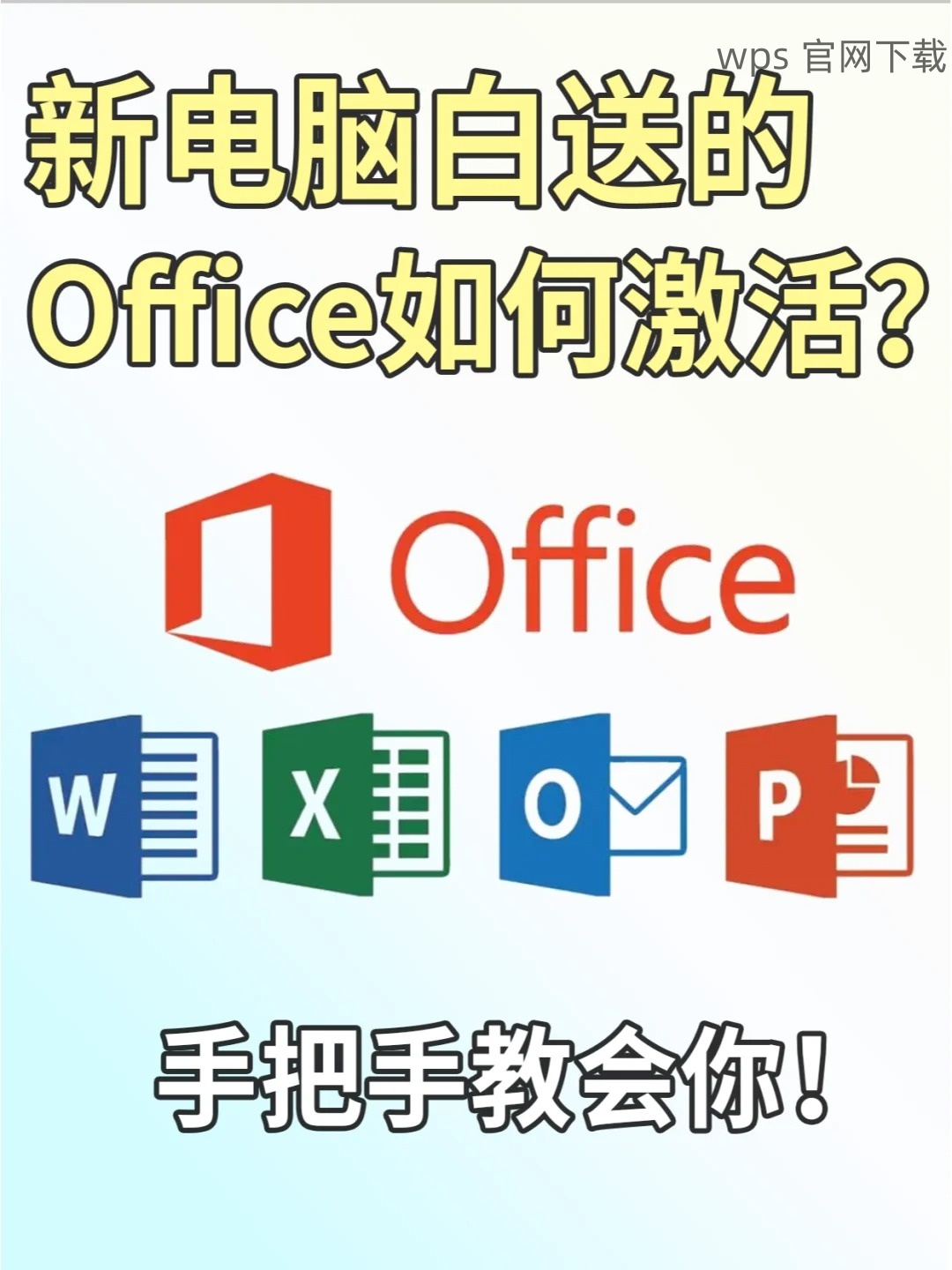
使用搜索功能。
在文件管理器窗口的搜索框中输入关键词,比如文件名或者类型(如 .docx, .xlsx),以便快速定位文件。
如果最近下载的文件比较多,可以按“下载日期”排序,找到最新的下载记录。
使用 wps 官网 进行文件管理
如果在使用 wps 进行文档管理并且找不到文件,可以在 wps 官网 的帮助、工具或文档中找到相关管理功能。
登录 wps 的云服务。
打开 wps 软件,使用你的帐户信息登录。
在主界面找到“云文档”或“我的文档”选项。
访问“最近文档”功能。
在你的文件管理界面中,找到“最近”或“我的文档”,可以查看最近的活动文件。
你可以直接点击查看和编辑。
查找文档的版本历史。
在文档管理界面,可以选择打开文档的版本历史,查看文件保存及下载记录。
如果文件在云端消失,仍然可以在版本记录中恢复。
使用系统搜索功能
若以上步骤未能找到你需要的文件,可以使用系统搜索功能进行查找。
在 Windows 上使用搜索框。
在任务栏的搜索框中,输入文件名或包含具体内容的关键字。
等待系统搜索结果加载,找到你需要的文件。
在 macOS 上使用Spotlight。
按 Command + 空格键可以打开 Spotlight 搜索框。
输入文件名称或相关关键字,查看相关结果。
检查回收站或安全删除文件夹。
访问计算机的回收站,有时文件在下载过程中可能误被删除。
如果文件在回收站中,可以右键点击选择“还原”以复原文件。
在处理 wps 下载文件后找不到的问题时,了解文件管理技术和应用程序设置十分重要。通过上述步骤可快速定位并找回丢失的文档,保持文档管理有序。无论是检查下载路径、使用 wps 官网 借助云服务,或是使用系统的搜索功能,这些方法都旨在提升你的工作效率,减少因文件丢失带来的困扰。
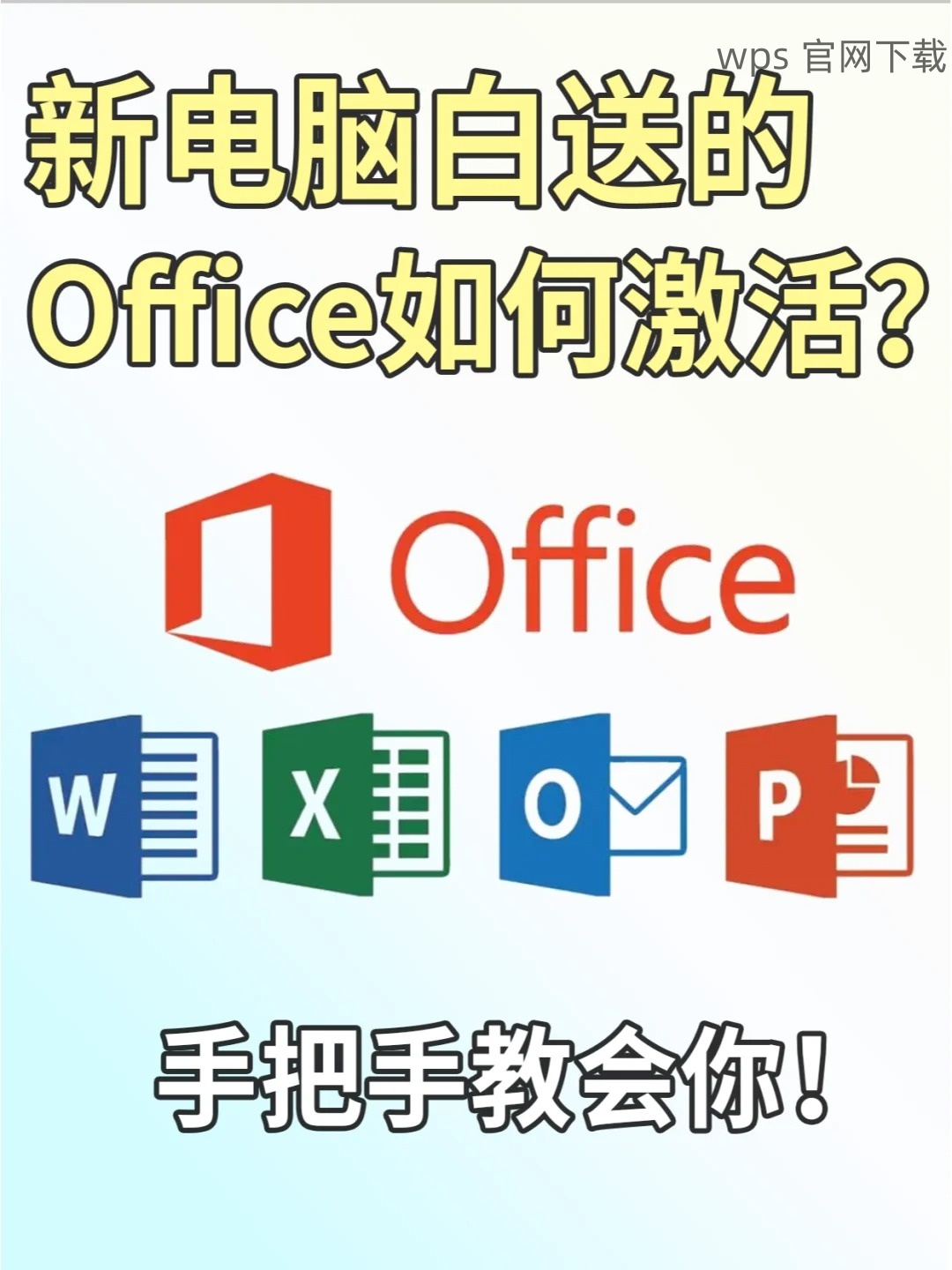
 wps 中文官网
wps 中文官网